U盘加载硬盘控制卡驱动 安装2003
DellR610用软驱引导安装win 2003
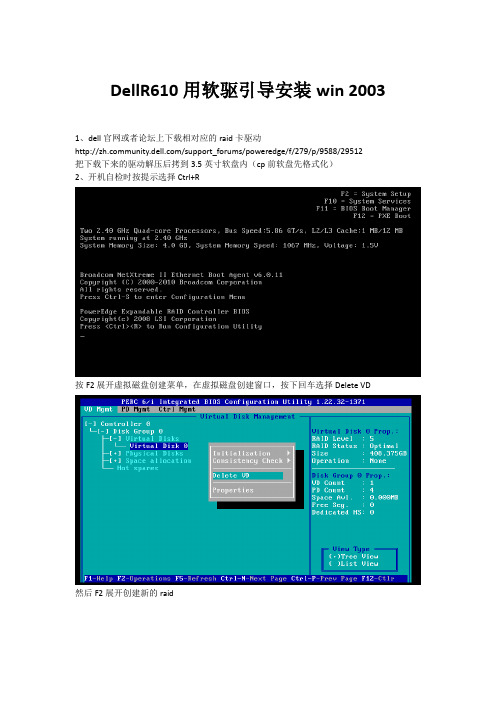
DellR610用软驱引导安装win 2003
1、dell官网或者论坛上下载相对应的raid卡驱动
/support_forums/poweredge/f/279/p/9588/29512
把下载下来的驱动解压后拷到3.5英寸软盘内(cp前软盘先格式化)
2、开机自检时按提示选择Ctrl+R
按F2展开虚拟磁盘创建菜单,在虚拟磁盘创建窗口,按下回车选择Delete VD
然后F2展开创建新的raid
最后对虚拟磁盘进行初始化,完成后重启
3、把win2003 安装光盘放入光驱并从光驱引导。
(开机F11,选择)
4、在屏幕底部出现Press F6 if you need to install a third party SCSI or RAID driver时,按F6
5、按完F6后,等安装程序加载模块,按S 加载指定设备驱动。
6、插入准备好的软驱,然后按回车(需要等几分钟)
7、按回车,安装win2003
8、“C”选择创建磁盘分区
9、划分磁盘分区回车
10、
11、对新系统进行简单优化,纯手工编写,请著名出处。
DELL11GT310U盘加载阵列卡驱动安装2003

11G T310 U 盘加载阵列卡驱动安装2003
准备好2003 SP2的光盘或者镜像(用镜像要刻录光盘不能用DRAC加载虚拟介质),准备好一个可用空的USB闪盘用来加载阵列驱动, U盘如果有数据好备份好,后面用工具操作会导致数据完全丢失。
下载对应的阵列卡工具并解压,插入U盘,用系统管理员身份运行解压目录下的usbkeyprepF6程序
出现如下的选择U盘的界面,如果不用系统管理员运行就看不到可用U 盘
有可能会出现warning,不用管它,点是执行
执行成功的界面
重新启动插上U盘按F11进入boot manager,如果看到Virtual floppy 和virtual CD说明还启用了virtual media,一定要禁用掉virtual media让这两项不要出现,否则会在加载阵列卡驱动的时候出错要求插入软盘。
进入CTRL+E 将Virtual media configuration下的virtual media 设置为detached
顺便关掉system services 避免开机自动进入USC界面,并保持退出
重启动后按F11 进入boot manager 进入CD-ROM选项开始从光驱引导后看到下方F6提示马上执行F6 在这个画面按S
接着按回车
仍然按S
第三次按S
最后到了2003的分区界面选择要装系统的分区,或者在这个界面分区
接着就到格式化的界面选择NTFS的快速格式化
最后就按照屏幕向导提示一步一步安装系统就可以顺利完成安装。
使用U盘按F6加载驱动安装Win2003
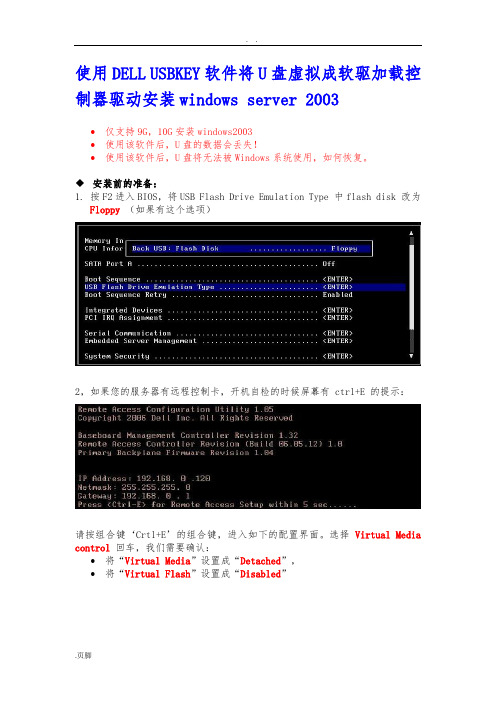
使用DELL USBKEY软件将U盘虚拟成软驱加载控制器驱动安装windows server 2003•仅支持9G,10G安装windows2003•使用该软件后,U盘的数据会丢失!•使用该软件后,U盘将无法被Windows系统使用,如何恢复。
安装前的准备:1.按F2进入BIOS,将USB Flash Drive Emulation Type 中flash disk 改为Floppy (如果有这个选项)2,如果您的服务器有远程控制卡,开机自检的时候屏幕有 ctrl+E 的提示:请按组合键‘Crtl+E’的组合键,进入如下的配置界面。
选择Virtual Media control回车,我们需要确认:•将“Virtual Media”设置成“Detached”,•将“Virtual Flash”设置成“Disabled”制作U盘驱动:1,下载USBKEY 和您需加载的驱动程序:USBKEY 下载地址:ftp://.dell./utility/USBKeyPrepA00.exe阵列卡驱动程序:2.将下载好的USBKey解压,打开以后您注意有一个Files的文件夹。
稍后的驱动文件要拷贝或者直接释放到此目录下3.将下载好的磁盘阵列卡驱动解压(一般是一个 exe的自解压文件),将解压出来的所有文件拷贝到USBKeyPrepA00中Files文件夹里。
4.返回上级菜单,运行USBKeyPrepF6.exe5.单击“Prepare”开始制作U盘驱动。
“确定”完成制作。
6.此时您再双击U盘,会提示请插入磁盘驱动器,表示U盘驱动做好。
如果仍然可以打开您的U盘看到里面的文件,说明没有做好。
开始安装服务器:1,将U盘插在要安装的服务器后置(推荐)USB端口,重启服务器,将系统光盘放在光驱,按F11=Boot Menu,进入启动菜单后,确认U盘有被识别到。
正常从光盘开始安装。
2,在屏幕的底部出现信息:Press F6 if you need to install a third party SCSI or RAID driver 时,及时按下“F6”键。
U盘加载硬盘控制卡驱动 安装2003(DELL PowerEdge服务器 )

U盘加载硬盘控制卡驱动安装2003(DELL PowerEdge服务器)注意:使用该软件后,U盘的数据会丢失!使用该软件后,U盘数据格式将无法被Windows系统使用,需要重新格式化后才能正常使用,。
系统安装完毕后U盘的恢复方法/cn/zh/forum/thread.asp?fid=15&tid=233665注意事项:软件用USBKeyPrepA00版本,不要用A07版本.1:如果在vista系统中使用工具软件,需要右键点击USBKeyPrepF6.exe,选择以管理员身份运行.2:制作驱动U盘的过程中,如果提示失败,建议检查是否有其他程序使用U盘,可以尝试关闭全部其他程序,重新插拔U盘,再开工具制作.3:确认是否有远程控制卡(DRAC).如果有,禁用虚拟介质.(检查是否禁用,检查F11 boot menu菜单中没有virtual floppy 或virtual cdrom)(禁用方法:自检过程中看到CTRL+E,按之进入菜单.选择Virtual Media Configuration,再将Virtual Media设置成Detached.)4:确认BIOS中, Integrated device 里面软驱设置为OFF.5:先插上U盘再开机6:安装过程中最好按F6加载,根据提示在选择"S"的地方,需要按3次"S"和回车,来确认使用虚拟软盘中的驱动.(看到提示”S=Use the driver on floppy”后按”S”确认加载)特别注意:如果在按完S 后马上提示插入软盘,检查3,4注意事项。
如果在格式化完分区,拷贝文件的时候提示插入软盘,尝试重启,重新从光盘引导,不按”F6”尝试自动从U 盘加载.(原因是因为windows安装光盘带SP与否的问题。
对于更改过的windows安装光盘或者多合一的安装光盘,很有可能按F6和不按F6都还是会提示插入软盘,解决方法是换原版没有更改的光盘)。
在Win2003光盘中加入阵列卡驱动

在Win2003光盘中加入阵列卡驱动和无人值守模式设置By 泪痕之木2012.04.19 有时候需要把Win2003安装在阵列卡上,而Win2003又没有集成这个阵列卡驱动,需要用服务器配套的引导盘才能加载。
以DELL为例,使用引导盘设置安装系统会重新初始化整个磁盘,在希望只重做C盘的情况下就无能为力了。
这时可以使用软驱或U盘加载阵列卡驱动,参见:DELL:U盘加载硬盘控制卡驱动安装2003 /3217508/732538但是这样做还是有些麻烦,我们可以直接将阵列卡驱动加入Win2003安装盘,这样一劳永逸。
下面是具体的方法,希望对大家有所帮助:1、下载安装“nlite”这个软件,这个软件需要net framework 2.0支持,安装前请先安装net framework 2.0。
nLite下载地址:/download.html2、将Win2003光盘里的全部内容复制到一个文件夹内,或者把Win2003 ISO镜像解压到文件夹中也可以,然后将要集成的驱动文件解压到另一个文件夹中,(文件夹不能为中文)。
3、打开安装好的nlite,开始对Win2003的整合语言组选择“Simplified Chinese”浏览到复制有Win2003内容的文件夹,点前进如果以前配置过nlite,可以选择之前的配置,然后点击加载第一次设置的话直接点“前进”即可选择“驱动程序”和“可引导ISO镜像”,“可引导ISO镜像”是为了整合完毕后生成一个ISO镜像,所以必选。
也可以选择其他选项,实现更多功能。
我这里还选择了无人值守安装,已选中的前面对应指示灯会变为绿色点击插入,根据你的驱动所在目录有单个或多个驱动文件,选择“单个驱动程序”或“多个驱动程序所在文件夹”插入单个驱动程序如下,选择驱动所在目录插入单个驱动程序如下,选择驱动程序 inf文件插入多个驱动程序直接选择程序所在目录,选中这个目录,然后点确定选中驱动名称,继续确定这里已经成功插入了一个驱动文件也可以插入多个驱动目录,如下这里设置无人值守安装,常规里面无人值守模式选择“全部自动”,CD-Key输入Win2003的序列号所有者和网络ID中填写计算机名称、工作组、单位区域中语言组选择“Simplified Chinese”,时区选择“北京”其它的选项可以根据自己的需要选择,例如我可以在组件选项里,“Internet信息服务”选择安装,这样IIS就可以自动装上了点是,确定开始处理处理完毕后点“前进”点击“创建ISO”,将整合完毕的文件创建为可引导的ISO镜像选择ISO镜像存放位置创建ISO完成,点前进完成,所有步骤结束。
Windows 2003安装盘集成RAID卡驱动

Windows 2003安装盘集成RAID卡驱动Promise FastTrak TX4310 RAID磁盘阵列卡RAID 5FTTXR5_O一、复制Windows 2003安装目录在一硬盘上创建一个文件夹,比如“D:\w2003RAID\”,用于保存Windows 2003的全部安装文件。
把一张完好的Windows 2003安装光盘放入光驱,在资源管理器中将光盘中的文件全部选定,再复制到“D:\w2003RAID\”目录中。
二、准备驱动程序文件下载RAID驱动。
在D:\w2003RAID目录下依次建立新的目录D:\w2003RAID\$OEM$\$1\drivers\SATA\,然后驱动目录下的FtTxR5_O和txtsetup.oem两个文件以及\I386文件夹中的3个文件全部拷贝到\SATA\这个目录下([注意]这个目录中,\$OEM$\$1不可以以其它名称命名,必须照抄此处。
D:\w2003RAID\$OEM$\$1\drivers目录下,除了SATA这个目录,还可以根据需要增加其他的驱动目录)。
在这个“\SATA”的文件夹中,一定会有一个扩展名为“.inf”或“.oem”的小文件,如“FtTxR5_O.inf”或者“txtsetup.oem”等(本例中为“txtsetup.oem”),用记事本程序打开它,随后要用!三、编辑“txtsetup.sif”文件(1)打开“D:\w2003RAID\I386”文件夹,找到一个名为“txtsetup.sif” 的文件,这是Windows 2003在安装时加载驱动程序的信息文件,用记事本程序打开它。
按“Ctrl+F”快捷键,打开查找对话框,以“[SourceDisksFiles]”为关键字进行查找。
再以“[”为关键字查找到这个字段的末尾(注意:不是整个文件内容的末尾),添加以下内容:“fttxr5_O.sys = 1,,,,,,3_,4,1,,,1,4这里的“fttxr5_O.sys = 1,,,,,,3_,4,1,,,1,4”是描述驱动程序所在位置的代码。
u盘安装windows2003
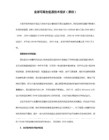
/syspart:drive_letter
表明可以将安装启动文件复制到一个硬盘上,并将硬盘标记为活动,然后将该磁盘安装到其他计算机上。启动该计算机时,它将自动启动下一阶段的安装。但必须始终同时使用 /tempdrive 参数和 /syspart 参数。在运行 Windows NT 4.0、Windows 2000 或 Windows XP 的计算机上,可以使用/syspart 选项来启动 Winnt32。运行 Windows 95、Windows 98 或 Windows Me 的计算机不能使用该选项。
附:
d:\i386\winnt32 /dudisable /s:d:\i386 /unattend:d:\i386\winnt.sif /makelocalsource /noreboot
参数解释:
/dudisable 禁止运行“动态更新”。
/s:d:\i386 指定原文件目录。
参考
下面一段================================
一.U盘启动进入WINPE系统.
二.用虚拟光驱加载系统镜象文件.光驱盘符我这里假设为A.
三.点开始,运行,输入cmd,回车.输入:cd /d A:\i386
1、u盘启动winPE
2、PE下虚拟光驱,将ISO文件全部复制到D盘下
3、拔下U盘,运行CMD命令,输入 d:\XXX\I386\winnt32.exe /syspart:c: 指定安装在C盘上 syspart后有冒号:
4、运行安装即可,要求重新启动,手动重启
5、服务器上有可能需要调整硬盘启动顺序,使安装系统的那块硬盘作为first boot。
========================================
win 2003 安装步骤

Win 2003 的安装的实践报告实践主题:在服务器上安装windows Server 2003实践准备:1.windows server 2003(64bit)系统光盘一张2.服务器驱动光盘一张3.U盘一个由于该服务器安装需要对应硬件驱动,我们首先在其他机器上准备好服务器驱动,具体方法是:将服务器自带驱动光盘和u盘装载到其他机器,并运行光盘中运行程序。
在制作驱动选项中选择系统类型为windows server 2003 在驱动程序中选择虚拟软驱64bit,单击“下一步”,系统会提示会格式化u盘,点击“确定”。
待格式化完成后,所有装机准备完成。
实践步骤:1.将服务器通电,装入系统光盘和u盘。
在系统提示进去bios后按“del”键进入bois设置,在boot选项中进入系统启动顺序,并将CD启动设为第一启动项。
按“F10”保存设置并重启服务器;2.系统重启后会从光驱启动系统,根据窗口提示按任意键进入CD启动;3.从光驱启动后窗口下角会提示是否选择驱动程序,按F6表示选择,文件导入中途系统会提示安装硬件驱动,按“enter”继续,并选择系统识别出来的虚拟软驱,按“enter”安装,文件继续导入;4.此时系统文件开始导入,导入完成后在安装选项页中选择“安装”并按enter继续安装;5.在授权协议页面,阅读完协议后按“F8”表示同意协议进入下一步;6.系统进入选择分区页面,我们首先将所有分区删除,然后按“C”新建分区并格式化新建分区;7.重复步骤6将硬盘其余分区划分成另外两个分区;8.用键盘选择将系统装载到第一个分区,并选择用ntfs快速格式化该分区,此时系统文件将被导入到第一分区;9.文件导入完成后系统自动重启,此时可以选择将系统光碟和u盘取出服务器;10.服务器重启后系统自动开始安装,在此阶段系统会弹出两个是否安装驱动的对话框,全部选择“是”,完成安装;11.安装完成后根据系统弹出的调整时间时区的对话框调整时间和时区;12.根据提示输入系统用户名和公司名,并设置密码;13.待系统桌面出现后根据设备管理器显示内容,插入服务器自带驱动光盘安装驱动;14.驱动安装完成后windows server 2003 安装完成;实践问题:问题一.在步骤三处提示找不到驱动程序原因分析:从光驱启动时没选择驱动程序解决方案:重新安装并即使选择驱动程序问题二.在步骤三处提示找不到驱动程序原因分析:虚拟软驱驱动程序不正确解决方案:重新制作软驱并重新安装系统问题三.安装完成后划分磁盘出现一个磁盘不可访问错误原因分析:未知解决方案:删除分区并重新划分分区实践收获:1.认识了服务器2.了解了硬盘的相关知识,如硬盘的模式,模式的区别等等3.基本学会了在服务器上安装linux 系统4.学会了在服务器上安装windows server 20035.了解了oracle数据库对系统的要求及系统配置对oracle数据库的影响实践心得:1.服务器的安装是一个比较枯燥的事;2.安装服务器系统既需要细心又需要比较大胆的尝试。
- 1、下载文档前请自行甄别文档内容的完整性,平台不提供额外的编辑、内容补充、找答案等附加服务。
- 2、"仅部分预览"的文档,不可在线预览部分如存在完整性等问题,可反馈申请退款(可完整预览的文档不适用该条件!)。
- 3、如文档侵犯您的权益,请联系客服反馈,我们会尽快为您处理(人工客服工作时间:9:00-18:30)。
支持9G,10G,11G安装windows2003,并且2003最好带SP2补丁,不然可能出现蓝屏死机等现象。
8G暂时没有测试。
使用该软件后,U盘的数据会丢失!
使用该软件后,U盘数据格式将无法被Windows系统使用,需要重新格式化后才能正常使用,。
系统安装完毕后U盘的恢复方法
/cn/zh/forum/thread.asp?fid=15&tid=233665
注意事项:软件用USBKeyPrepA00版本,不要用A07版本.
1:如果在vista系统中使用工具软件,需要右键点击USBKeyPrepF6.exe,选择以管理员身份运行.
2:制作驱动U盘的过程中,如果提示失败,建议检查是否有其他程序使用U盘,可以尝试关闭全部其他程序,重新插拔U盘,再开工具制作.
3:确认是否有远程控制卡(DRAC).如果有,禁用虚拟介质.(检查是否禁用,检查F11 boot menu菜单中没有virtual floppy 或virtual cdrom)
(禁用方法:自检过程中看到CTRL+E,按之进入菜单.选择Virtual Media Configuration,再将
Virtual Media设置成Detached.)
4:确认BIOS中, Integrated device 里面软驱设置为OFF.
5:先插上U盘再开机
6:安装过程中最好按F6加载,根据提示在选择"S"的地方,需要按3次"S"和回车,来确认使用虚拟软盘中的驱动.(看到提示”S=Use the driver on floppy”后按”S”确认加载)
特别注意:
如果在按完S 后马上提示插入软盘,检查3,4注意事项。
如果在格式化完分区,拷贝文件的时候提示插入软盘,尝试重启,重新从光盘引导,不按”F6”尝试自动从U 盘加载.(原因是因为windows安装光盘带SP与否的问题。
对于更改过的windows安装光盘或者多合一的安装光盘,很有可能按F6和不按F6都还是会提示插入软盘,解决方法是换原版没有更改的光盘)。
制作U盘驱动方法:(注意下载的工具和解压缩都是在本地硬盘就好,不要放到U盘上运行)(如果提示失败,直接点prepare按钮重试两次,一般都可以成功)
从下面链接下载对应阵列卡的工具.直接运行.
PERC-S100_S300_2k3
点此下载附件
PERC-S100_S300_2k3(X64)
点此下载附件
PERC-H200_2K3
点此下载附件
PERC-H200_2K3_X64
点此下载附件
PERC-H700_800_2K3
点此下载附件
PERC-H700_800_2K3_X64
点此下载附件
perc5i/perc5e/perc6i/perc6e_2k3
点此下载附件
perc5i/perc5e/perc6i/perc6e_2k3(64bit)
点此下载附件
PERC4e_2k3
点此下载附件
PERC4e_2k3(64bit)
点此下载附件
sas5i/sas5e/sas5ir/sas6ir_2k3
点此下载附件
sas5i/sas5e/sas5ir/sas6ir_2k3(64bit)
点此下载附件
sas5i/sas5e/sas5ir/sas6ir_XP
点此下载附件
sas5i/sas5e/sas5ir/sas6ir_XP(64bit)
点此下载附件
Adaptec39320_2k3_XP_2k3(64bit)
点此下载附件
Adaptec39320(EMU)_2k3_2k3(64bit)
点此下载附件
SATA 1.5-6ch_2k3
点此下载附件
SATA 1.5-6ch_2k3(64bit)
点此下载附件
PERC 320DC_wk3
点此下载附件
cerc 2s_2k3
点此下载附件
cerc 2s_2k3(x64)
点此下载附件
下载解压缩到希望的临时目录,然后进入解压缩的目录,运行USBKeyPrepF6.exe。
vista系统中使用工具软件,需要右键点击USBKeyPrepF6.exe,选择以管理员身份运行.
此时您重插U盘再双击U盘,会提示请插入磁盘驱动器,表示U盘驱动做好。
如果仍然可以打开您的U盘看到里面的文件,说明没有做好。
开始安装服务器:
1,将U盘插在要安装的服务器后置(推荐)USB端口,重启服务器,将系统光盘放在光驱内,按F11=Boot Menu,进入启动菜单后,确认U盘有被识别到。
正常从光盘开始安装。
选择从光驱引导:
2,在屏幕的底部出现信息:Press F6 if you need to install a third party SCSI or RAID driver 时,及时按下“F6”键。
3,按完"F6",后,安装程序会继续加载模块。
这是正常的。
过一会儿后,您将会看到以下信息:Setup could not determine the type of one or more mass storage devices installed in your system, or you have chosen to manually specify an adaptor.
4,单击“S”,出现U盘中的驱动程序名称
5,敲回车确认,红框中的信息表示驱动被加载。
回车继续安装。
看到下图,并且按S键确认,才真正加载上.
6、识别到硬盘:
7、将光标移动到未指派分区按C 创建分区:(默认为所有的容量,需要手动更改建议C盘20G)
8、将光标移动到C盘位置选择回车进行安装,选择NTFS快速格式化:
如果拷贝文件的时候再次提示要插入软盘,请按照文档开头的注意事项操作尝试.。
